Dell OptiPlex 9010 All-in-One Touch Owner's Manual [fr]
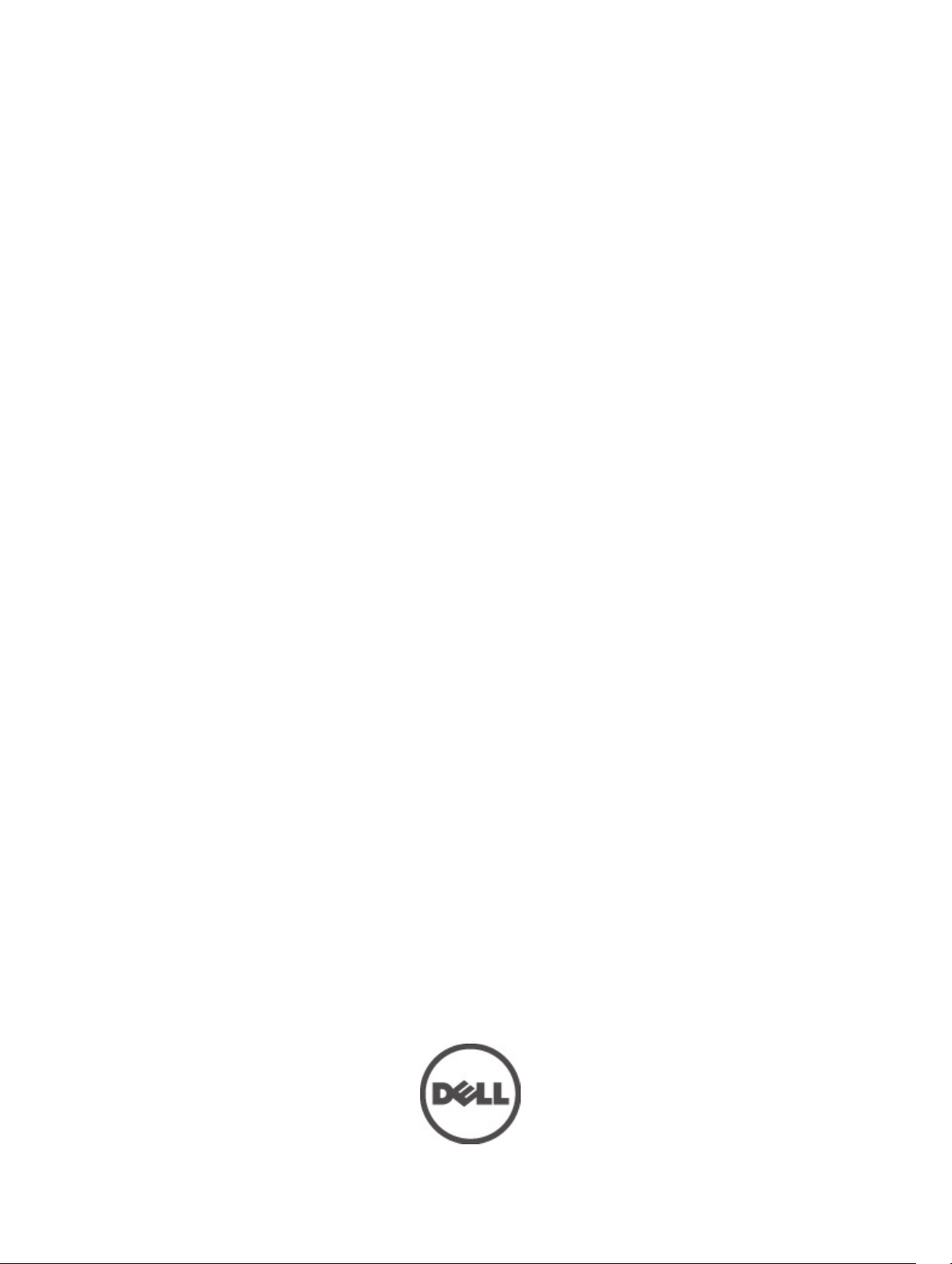
Dell OptiPlex 9010 Tout en un
Manuel du propriétaire
Modèle réglementaire: W04C
Type réglementaire: W04C001

Remarques, précautions et avertissements
REMARQUE : Une REMARQUE indique des informations importantes qui peuvent vous aider à mieux utiliser
l'ordinateur.
PRÉCAUTION : Une PRÉCAUTION indique un risque de dommage matériel ou de perte de données et vous indique
comment éviter le problème.
AVERTISSEMENT : Un AVERTISSEMENT indique un risque d'endommagement du matériel, de blessure corporelle
ou de mort.
© 2012 Dell Inc.
Marques commerciales utilisées dans ce document :
PowerVault
marques de Dell Inc.
dans d'autres pays.
d'Advanced Micro Devices, Inc.
Active Directory
Red Hat
®
™
et
,
Red Hat
™
PowerConnect
Intel
AMD
®
sont des marques ou des marques déposées de Microsoft Corporation aux États-Unis et/ou dans d'autres pays.
®
,
OpenManage
®
®
est une marque déposée, et
,
Pentium
®
Microsoft
Enterprise Linux
™
®
,
,
Xeon
Core
®
,
Windows
®
sont des marques déposées de Red Hat, Inc. aux États-Unis et/ou dans d'autres pays.
Dell
,
EqualLogic
®
et
®
™
, le logo Dell,
™
,
Compellent
Celeron
AMD Opteron
,
Windows Server
Dell Precision
™
®
sont des marques déposées d'Intel Corporation aux États-Unis et
,
™
,
AMD Phenom
®
,
Internet Explorer
et SUSE® sont des marques déposées de Novell Inc. aux États-Unis et dans d'autres pays. Oracle® est une marque déposée d'Oracle
Corporation et/ou de ses filiales. Citrix®, Xen®, XenServer® et XenMotion® sont des marques ou des marques déposées de Citrix
Systems, Inc. aux États-Unis et/ou dans d'autres pays. VMware®, Virtual SMP®, vMotion®, vCenter® et vSphere® sont des marques ou
des marques déposées de VMware, Inc. aux États-Unis ou dans d'autres pays. IBM® est une marque déposée d'International Business
Machines Corporation.
2012 - 07
KACE
™
,
OptiPlex
™
,
FlexAddress
™
et
™
,
Latitude
™
,
Force10
AMD Sempron
®
,
MS-DOS
™
,
PowerEdge
™
et
Vostro
™
sont des marques
®
,
Windows Vista
™
,
™
sont des
®
et
Novell
®
Rev. A01

Table des matières
Remarques, précautions et avertissements..............................................................................2
Chapitre 1: Intervention à l'intérieur de votre ordinateur........................................................7
Avant d'intervenir à l'intérieur de l'ordinateur.........................................................................................................7
Mise hors tension de l'ordinateur.............................................................................................................................8
Après une intervention dans l'ordinateur.................................................................................................................8
Chapitre 2: Retrait et installation des composants...................................................................9
Outils recommandés.................................................................................................................................................9
Dépose du support VESA..........................................................................................................................................9
Pose du support VESA............................................................................................................................................10
Dépose du capot arrière.........................................................................................................................................10
Pose du capot arrière.............................................................................................................................................11
Dépose de la mémoire............................................................................................................................................11
Pose de la mémoire................................................................................................................................................12
Dépose de la patte de fixation VESA......................................................................................................................12
Pose de la patte de fixation VESA..........................................................................................................................13
Dépose de la carte convertisseur..........................................................................................................................13
Pose de la carte convertisseur...............................................................................................................................14
Dépose de la protection de la carte système.........................................................................................................14
Pose de la protection de la carte système.............................................................................................................14
Dépose de la pile bouton........................................................................................................................................15
Pose de la pile bouton............................................................................................................................................15
Dépose du lecteur optique.....................................................................................................................................15
Pose du lecteur optique..........................................................................................................................................17
Dépose du disque dur.............................................................................................................................................17
Pose du disque dur.................................................................................................................................................18
Dépose de l'interrupteur d'intrusion.......................................................................................................................18
Pose de l'interrupteur d'intrusion...........................................................................................................................19
Dépose de la carte WLAN (Wireless Local Area Network)...................................................................................20
Pose de la carte de réseau sans fil WLAN.............................................................................................................20
Dépose du ventilateur de l'alimentation.................................................................................................................20
Pose du ventilateur de l'alimentation.....................................................................................................................21
Dépose du bloc d'alimentation (PSU).....................................................................................................................22
Pose du bloc d'alimentation...................................................................................................................................23
Dépose de l'ensemble dissipateur de chaleur.......................................................................................................23
Pose de l'ensemble dissipateur de chaleur...........................................................................................................23

Dépose de la protection de la carte d'entrée/sortie..............................................................................................24
Pose de la protection de la carte d'entrée/sortie...................................................................................................26
Dépose de la carte de bouton d'alimentation.........................................................................................................26
Pose de la carte de bouton d'alimentation.............................................................................................................27
Dépose du ventilateur du processeur....................................................................................................................27
Pose du ventilateur du processeur.........................................................................................................................28
Dépose du processeur............................................................................................................................................28
Pose du processeur................................................................................................................................................28
Dépose des haut-parleurs......................................................................................................................................29
Pose des haut-parleurs..........................................................................................................................................30
Dépose de la carte système...................................................................................................................................30
Présentation des composants de la carte système...............................................................................................31
Pose de la carte système.......................................................................................................................................32
Réglages des cavaliers...........................................................................................................................................33
Effacement du mot de passe CMOS.................................................................................................................33
Désactivation du mot de passe........................................................................................................................33
Dépose du panneau d'écran..................................................................................................................................34
Pose du panneau d'écran.......................................................................................................................................36
Dépose des modules d'antenne.............................................................................................................................37
Pose des modules d'antenne..................................................................................................................................38
Dépose de la caméra..............................................................................................................................................38
Pose de la caméra..................................................................................................................................................39
Chapitre 3: Configuration du système.......................................................................................41
Séquence de démarrage........................................................................................................................................41
Touches de navigation............................................................................................................................................41
Options du programme de configuration du système — Configuration du BIOS...................................................42
Mise à jour du BIOS ...............................................................................................................................................51
Mots de passe du système et de configuration.....................................................................................................52
Définition d'un mot de passe système et d'un mot de passe de configuration...............................................52
Suppression ou modification d'un mot de passe système et/ou de configuration..........................................53
Chapitre 4: Diagnostics...............................................................................................................55
Diagnostisc ePSA (Enhanced Pre-Boot System Assessment)...............................................................................55
Autotest intégré de l'alimentation..........................................................................................................................55
Chapitre 5: Dépannage de l'ordinateur....................................................................................57
Codes de voyants de diagnostic d'alimentation.....................................................................................................57
Codes de bips..........................................................................................................................................................58
Messages d'erreur.................................................................................................................................................58
Chapitre 6: Caractéristiques techniques..................................................................................61

Chapitre 7: Contacter Dell ..........................................................................................................67

6

Intervention à l'intérieur de votre ordinateur
Avant d'intervenir à l'intérieur de l'ordinateur
Suivez les recommandations de sécurité ci-dessous pour protéger votre ordinateur et vos données personnelles de
toute détérioration. Sauf indication contraire, chaque procédure mentionnée dans ce document suppose que les
conditions suivantes sont réunies :
• Vous avez pris connaissance des informations de sécurité fournies avec votre ordinateur.
• Un composant peut être remplacé ou, si acheté séparément, installé en exécutant la procédure de retrait dans
l'ordre inverse.
AVERTISSEMENT : Avant d'intervenir dans l'ordinateur, lisez les informations de sécurité fournies avec
l'ordinateur. D'autres informations sur les pratiques d'excellence en matière de sécurité sont disponibles sur la
page d'accueil Regulatory Compliance (Conformité règlementaire), à l'adresse www.dell.com/
regulatory_compliance .
PRÉCAUTION : La plupart des réparations ne peuvent être effectuées que par un technicien de maintenance
agréé. N'effectuez que les opérations de dépannage et les petites réparations autorisées par la documentation de
votre produit et suivez les instructions fournies en ligne ou par téléphone par l'équipe de maintenance et
d'assistance technique. Tout dommage causé par une réparation non autorisée par Dell est exclu de votre
garantie. Consultez et respectez les consignes de sécurité fournies avec votre produit.
1
PRÉCAUTION : Pour éviter une décharge électrostatique, raccordez-vous à la terre à l'aide d'un bracelet
antistatique ou en touchant une surface métallique non peinte, par exemple un connecteur sur le panneau arrière
de l'ordinateur.
PRÉCAUTION : Manipulez avec précaution les composants et les cartes. Ne touchez pas les composants ni les
contacts des cartes. Saisissez les cartes par les bords ou par le support de montage métallique. Saisissez les
composants, processeur par exemple, par les bords et non par les broches.
PRÉCAUTION : Lorsque vous déconnectez un câble, tirez sur le connecteur ou sa languette, mais pas sur le câble
lui-même. Certains câbles sont dotés de connecteurs avec dispositif de verrouillage. Si vous déconnectez un câble
de ce type, appuyez d'abord sur le verrou. Lorsque vous démontez les connecteurs, maintenez-les alignés
uniformément pour éviter de tordre les broches. Enfin, avant de connecter un câble, vérifiez que les deux
connecteurs sont correctement orientés et alignés.
REMARQUE : La couleur de votre ordinateur et de certains composants peut différer de celle de l'ordinateur et des
composants illustrés dans ce document.
Pour ne pas endommager l'ordinateur, procédez comme suit avant d'intervenir dans l'ordinateur.
1. Assurez-vous que la surface de travail est plane et propre afin d'éviter de rayer le capot de l'ordinateur.
2. Mettez l'ordinateur hors tension (voir la section Mise hors tension de l'ordinateur).
PRÉCAUTION : Pour retirer un câble réseau, déconnectez-le d'abord de l'ordinateur, puis du périphérique
réseau.
3. Déconnectez tous les câbles externes du système.
7

4. Débranchez du secteur l'ordinateur et tous les périphériques qui y sont connectés.
5. Appuyez sur le bouton d'alimentation et maintenez-le enfoncé lorsque l'ordinateur est débranché afin de mettre à
la terre la carte système.
6. Retirez le cache.
PRÉCAUTION : Avant de toucher un élément dans l'ordinateur, raccordez-vous à la terre en touchant une
surface métallique non peinte, telle que le métal à l'arrière de l'ordinateur. Pendant l'intervention, touchez
régulièrement une surface métallique non peinte pour éliminer l'électricité statique qui pourrait endommager
les composants.
Mise hors tension de l'ordinateur
PRÉCAUTION : Pour ne pas perdre des données, enregistrez et fermez tous les fichiers ouverts et quittez tous les
programmes ouverts avant de mettre hors tension l'ordinateur.
1. Arrêtez le système d'exploitation :
– Dans Windows 7 :
Cliquez sur Démarrer , puis cliquez sur Arrêter.
– Dans Windows Vista :
Cliquez sur Démarrer , puis cliquez sur la flèche dans l'angle inférieur gauche du menu Démarrert,
comme indiqué ci-dessous, puis sur Arrêter.
– Dans Windows XP :
Cliquez sur Démarrer → Eteindre l'ordinateur → Eteindre. L'ordinateur est mis hors tension après l'arrêt du
système d'exploitation.
2. Vérifiez que l'ordinateur et tous les périphériques connectés sont hors tension. Si l'ordinateur et les périphériques
ne sont pas mis hors tension automatiquement lorsque vous arrêtez le système d'exploitation, appuyez sur le
bouton d'alimentation et maintenez-le enfoncé pendant 6 secondes environ pour les mettre hors tension.
Après une intervention dans l'ordinateur
Après avoir exécuté une procédure de remplacement, veillez à connecter les périphériques externes, les cartes et les
câbles avant de mettre sous tension l'ordinateur.
1. Replacez le capot.
PRÉCAUTION : Pour connecter un câble réseau, connectez le câble au périphérique réseau, puis à
l'ordinateur.
2. Connectez le câble téléphonique ou le câble réseau à l'ordinateur.
3. Connectez l'ordinateur et tous les périphériques connectés à leurs prises secteur.
4. Mettez sous tension l'ordinateur.
5. Si nécessaire, vérifiez que l'ordinateur fonctionne correctement en exécutant les diagnostics Dell.
8

Retrait et installation des composants
Cette section fournit des informations détaillées sur le retrait ou l'installation des composants de l'ordinateur.
Outils recommandés
Les procédures dans ce document peuvent nécessiter les outils suivants :
• petit tournevis à tête plate
• tournevis cruciforme
• petite pointe en plastique
Dépose du support VESA
2
1. Suivez les procédures décrites dans la section
2. Placez l'ordinateur sur une surface plane, écran vers le bas.
3. A l'aide d'une pointe en plastique, libérez le cache en commençant par les encoches du bas.
REMARQUE : Pour éviter d'endommager le cache du support VESA, manipulez la pointe plastique avec
précaution.
4. Soulevez le cache VESA pour l'éloigner de l'ordinateur.
Avant d'intervenir à l'intérieur de votre ordinateur
.
9

5. Déposez les vis de fixation du support VESA sur l'ordinateur et soulevez le support VESA pour l'éloigner de
l'ordinateur.
Pose du support VESA
1. Alignez et positionnez le support VESA sur l'arrière de l'ordinateur.
2. Serrez les vis de fixation du support VESA sur l'ordinateur.
3. Positionnez et engagez le cache VESA sur l'ordinateur, jusqu'à l'encliquetage en position.
4. Suivez les procédures dans
Après une intervention dans l'ordinateur
.
Dépose du capot arrière
1. Suivez les procédures décrites dans la section
2. Déposez le support VESA
3. Déposez les vis sur la base de l'ordinateur.
10
Avant d'intervenir à l'intérieur de votre ordinateur
.

4. Soulevez le capot pour le déposer de l'ordinateur, à l'aide des encoches près du panneau d'entrée/sortie.
Pose du capot arrière
1. Positionnez le capot à l'arrière de l'ordinateur à l'aide des encoches près du panneau d'entrée/sortie
2. Serrez les vis de fixation du capot arrière à l'ordinateur.
3. Posez le support VESA.
4. Suivez les procédures dans
Après une intervention dans l'ordinateur
.
Dépose de la mémoire
1. Suivez les procédures décrites dans la section
2. Déposez :
a) le support VESA
b) le capot arrière
Avant d'intervenir à l'intérieur de votre ordinateur
.
11
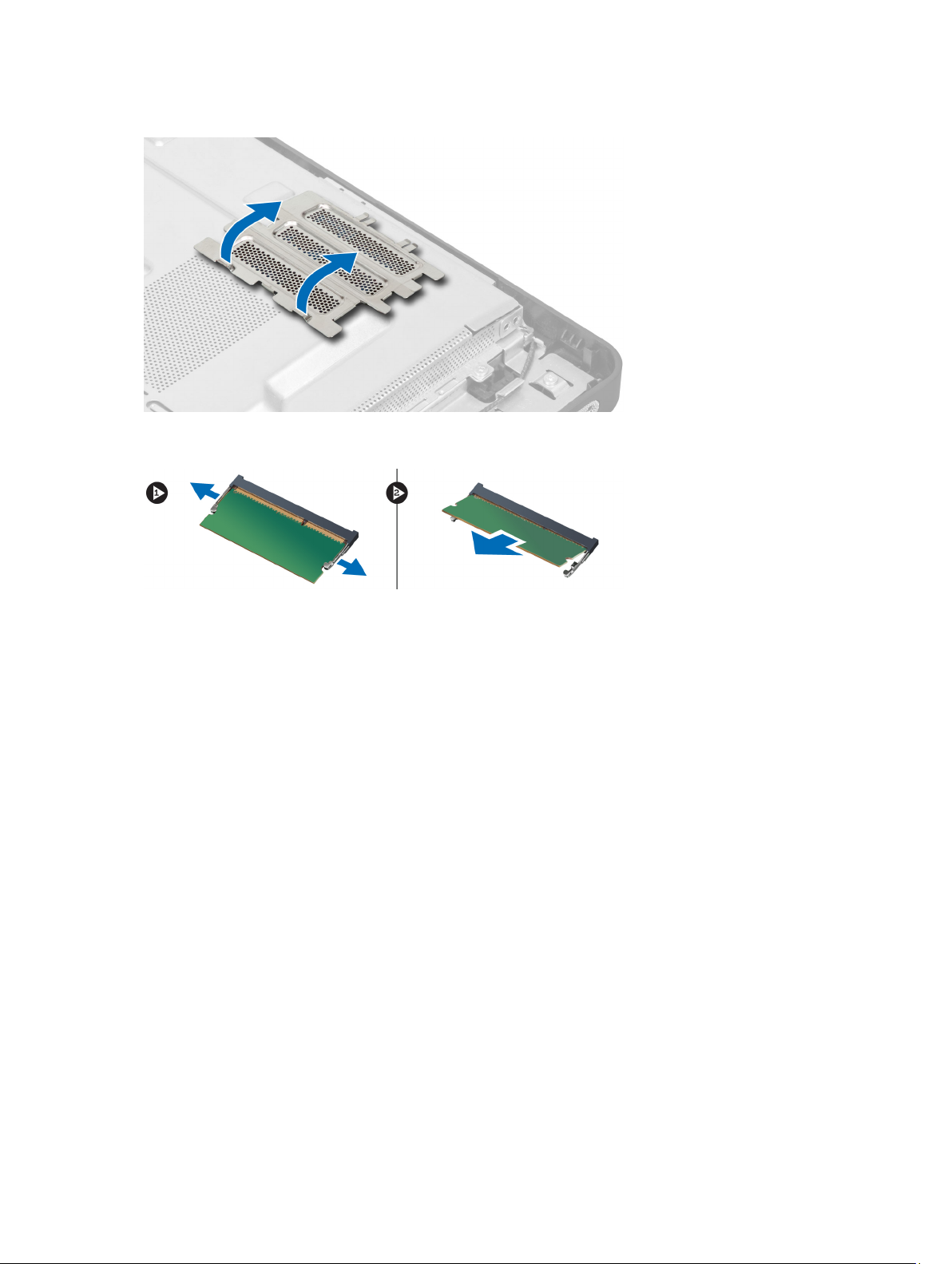
3. Soulevez la protection de la mémoire vers l'extérieur.
4. Faites levier sur les agrafes de maintien à l'opposé du module mémoire jusqu'à ce qu'il se dégage et se lève seul.
Soulevez le module mémoire pour le déposer de son connecteur.
Pose de la mémoire
1. Alignez l'encoche de la carte de mémoire avec la languette du connecteur de la carte système.
2. Appuyez sur les modules de mémoire jusqu'à ce que les languettes reviennent en place pour fixer le module .
3. Reposez la protection de la mémoire en position.
4. Posez :
a) le capot arrière
b) le support VESA
5. Suivez les procédures dans
Après une intervention dans l'ordinateur
.
Dépose de la patte de fixation VESA
1. Suivez les procédures décrites dans la section
2. Déposez :
a) le support VESA
b) le capot arrière
3. Déposez les vis de fixation de la patte de fixation VESA sur l'ordinateur. Soulevez la patte pour l'écarter de
l'ordinateur.
Avant d'intervenir à l'intérieur de votre ordinateur
.
12
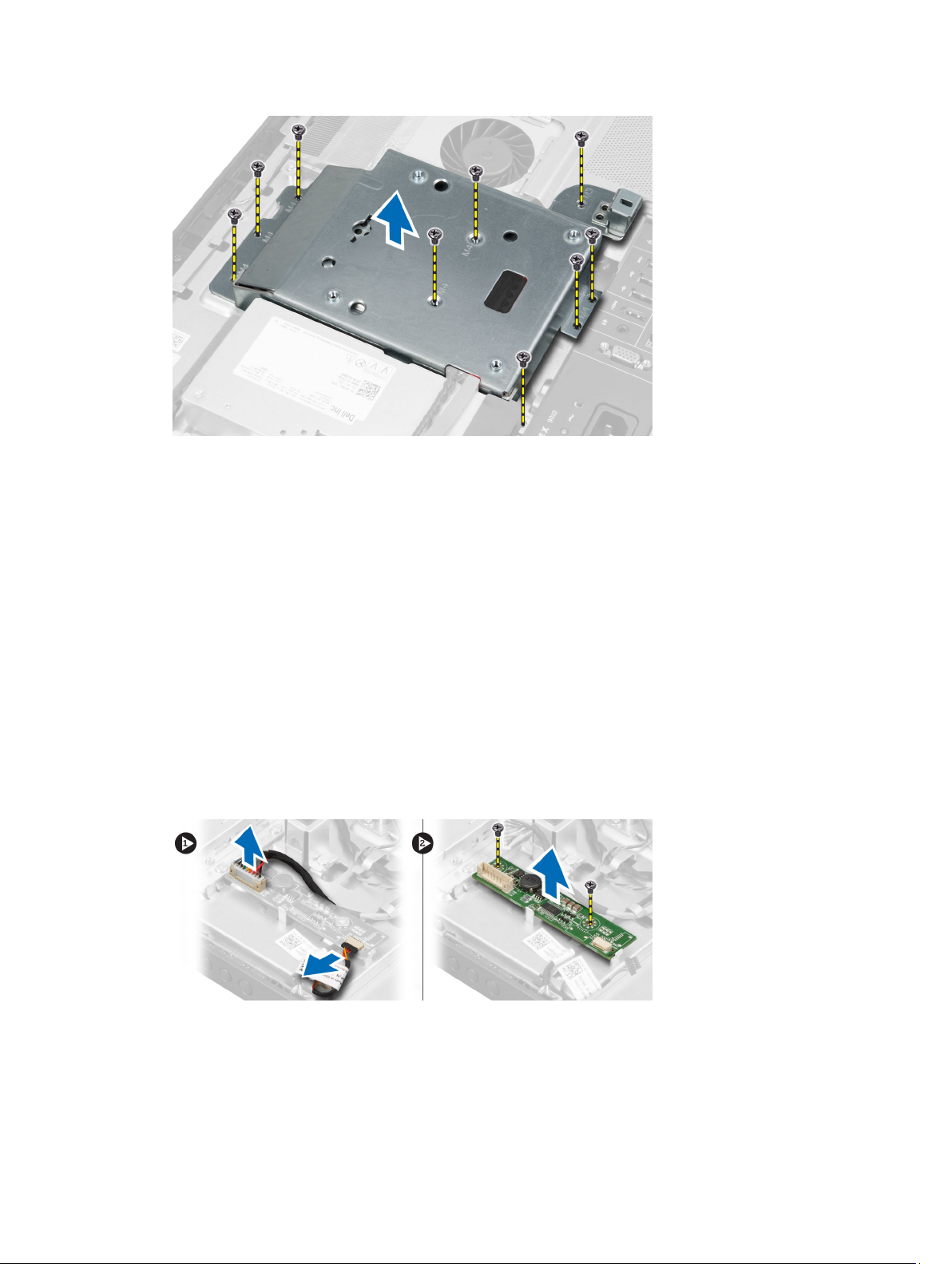
Pose de la patte de fixation VESA
1. Alignez et positionnez la patte sur l'arrière de l'ordinateur.
2. Serrez les vis de fixation de la patte de fixation VESA sur l'ordinateur.
3. Posez :
a) le capot arrière
b) le support VESA
4. Suivez les procédures dans
Après une intervention dans l'ordinateur
Dépose de la carte convertisseur
.
1. Suivez les procédures décrites dans la section
2. Déposez :
a) le support VESA
b) le capot arrière
3. Débranchez les câbles de rétroéclairage et du convertisseur de la carte convertisseur. Déposez les vis de fixation
de la carte convertisseur sur l'ordinateur. Soulevez la carte convertisseur pour l'éloigner de l'ordinateur.
Avant d'intervenir à l'intérieur de votre ordinateur
.
13

Pose de la carte convertisseur
1. Placez la carte convertisseur en position.
2. Serrez les vis de fixation de la carte convertisseur sur l'ordinateur.
3. Branchez les câbles du rétroéclairage et du convertisseur à la carte convertisseur.
4. Posez :
a) le capot arrière
b) le support VESA
5. Suivez les procédures dans
Après une intervention dans l'ordinateur
.
Dépose de la protection de la carte système
1. Suivez les procédures décrites dans la section
2. Déposez :
a) le support VESA
b) le capot arrière
c) la patte de fixation VESA
3. Déposez les vis de fixation de la protection de carte système sur l'ordinateur. Soulevez la protection de carte
système pour l'éloigner de l'ordinateur.
Avant d'intervenir à l'intérieur de votre ordinateur
.
Pose de la protection de la carte système
1. Alignez et positionnez la protection de la carte système sur le fond de l'ordinateur.
2. Serrez les vis de fixation de la protection de la carte système à l'ordinateur.
3. Posez :
a) la patte de fixation VESA
b) le capot arrière
c) le support VESA
4. Suivez les procédures dans
14
Après une intervention dans l'ordinateur
.

Dépose de la pile bouton
1. Suivez les procédures décrites dans la section
2. Déposez :
a) le support VESA
b) le capot arrière
c) la protection de la carte système
3. Appuyez sur le loquet de libération pour l'écarter de la pile. La pile sort du connecteur. Retirez-la.
Avant d'intervenir à l'intérieur de votre ordinateur
Pose de la pile bouton
1. Placez la pile bouton dans son logement sur la carte système.
2. Appuyez sur la pile jusqu'à ce que le loquet revienne en place et la bloque.
3. Posez :
a) la protection de la carte système
b) le cache de fond
c) le support VESA
4. Suivez les procédures dans
Après une intervention dans l'ordinateur
.
.
Dépose du lecteur optique
1. Suivez les procédures décrites dans la section
2. Déposez :
a) le support VESA
b) le capot arrière
c) la patte de fixation VESA
3. Déposez les vis qui fixent le support au lecteur optique à l'ordinateur.
Avant d'intervenir à l'intérieur de votre ordinateur
.
15

4. Glissez le lecteur optique vers l'extérieur. Débranchez le câble du lecteur optique.
5. Soulevez le lecteur optique pour le sortir de l'ordinateur.
6. Déposez les vis de fixation du support sur le lecteur optique. Déposez le support du lecteur optique.
16

Pose du lecteur optique
1. Placez le lecteur optique sur son support.
2. Serrez les vis de fixation du support sur le lecteur optique.
3. Alignez et glissez le lecteur optique dans son logement.
4. Connectez le câble du lecteur optique.
5. Serrez les vis qui fixent le lecteur optique à l'ordinateur.
6. Posez :
a) la patte de fixation VESA
b) le capot arrière
c) le support VESA
7. Suivez les procédures dans
Après une intervention dans l'ordinateur
.
Dépose du disque dur
1. Suivez les procédures décrites dans la section
2. Déposez :
a) le support VESA
b) le capot arrière
c) la patte de fixation VESA
3. Dégagez les câbles des encoches sur le support de disque dur. Débranchez les câbles du disque dur.
4. Déposez la vis de fixation du support de disque dur sur la carte système. Glissez et soulevez le support de disque
dur pour l'éloigner de l'ordinateur.
Avant d'intervenir à l'intérieur de votre ordinateur
.
5. Pour un disque dur de 2,5 pouces, déposez les vis de fixation du disque dur sur son support. Glissez le disque dur
pour le sortir de son support. Déposez les vis de fixation du boîtier sur le disque dur.
17

6. Pour un disque dur de 3,5 pouces, déposez les vis de fixation du disque dur sur le support. Glissez le disque dur
pour le sortir du support.
Pose du disque dur
1. Pour un disque dur de 3,5 pouces, glissez le disque dur dans le support. Serrez les vis de fixation du disque dur sur
le support.
2. Pour un disque dur de 2,5 pouces, serrez les vis de fixation du boîtier sur le disque dur. Glissez le disque dur dans le
support. Serrez les vis de fixation du disque dur sur le support.
3. Alignez et positionnez le support de disque dur sur l'ordinateur. Serrez la vis de fixation du support de disque dur
sur la carte système.
4. Connectez les câbles au disque dur. Engagez les câbles dans les encoches du support de disque dur.
5. Posez :
a) la patte de fixation VESA
b) le capot arrière
c) le support VESA
6. Suivez les procédures dans
Après une intervention dans l'ordinateur
.
Dépose de l'interrupteur d'intrusion
1. Suivez les procédures décrites dans la section
2. Déposez :
a) le support VESA
b) le capot arrière
c) la patte de fixation VESA
d) la protection de la carte système
18
Avant d'intervenir à l'intérieur de votre ordinateur
.

3. Débranchez le câble d'intrusion du connecteur sur la carte système. Dégagez le câble des encoches sur
l'ordinateur.
4. Déposez les vis de fixation de l'interrupteur d'intrusion sur le châssis. Soulevez l'interrupteur d'intrusion pour le
déposer de l'ordinateur.
Pose de l'interrupteur d'intrusion
1. Positionnez l'interrupteur d'intrusion sur l'ordinateur et serrez la vis pour le fixer au châssis.
2. Faites passer le câble le long des encoches du châssis et branchez l'interrupteur d'intrusion sur le connecteur de
la carte système.
3. Posez :
a) la protection de la carte système
b) la patte de fixation VESA
c) le capot arrière
d) le support VESA
4. Suivez les procédures dans
Après une intervention dans l'ordinateur
.
19

Dépose de la carte WLAN (Wireless Local Area Network)
1. Suivez les procédures décrites dans la section
2. Déposez :
a) le support VESA
b) le capot arrière
c) la patte de fixation VESA
d) la protection de la carte système
3. Débranchez les câbles WLAN. Déposez les vis de fixation de la carte réseau sans fil WLAN sur la carte système.
Déposez la carte WLAN du connecteur.
Avant d'intervenir à l'intérieur de votre ordinateur
.
Pose de la carte de réseau sans fil WLAN
1. Alignez et positionnez la carte réseau sans fil WLAN sur le connecteur.
2. Serrez les vis de fixation de la carte WLAN sur la carte système.
3. Branchez les câbles WLAN.
4. Posez :
a) la protection de la carte système
b) la patte de fixation VESA
c) le capot arrière
d) le support VESA
5. Suivez les procédures dans
Après une intervention dans l'ordinateur
.
Dépose du ventilateur de l'alimentation
1. Suivez les procédures décrites dans la section
2. Déposez :
a) le support VESA
b) le capot arrière
c) la patte de fixation VESA
d) la protection de la carte système
3. Déposez la vis de fixation de la patte du ventilateur sur le châssis. Soulevez la patte du ventilateur pour l'éloigner
de l'ordinateur.
20
Avant d'intervenir à l'intérieur de votre ordinateur
.

4. Déposez les vis de fixation du ventilateur de l'alimentation sur son châssis pour le soulever et l'écarter de
l'ordinateur.
Pose du ventilateur de l'alimentation
1. Positionnez le ventilateur de l'alimentation sur l'ordinateur et serrez les vis qui le fixent à son châssis.
2. Alignez et positionnez la patte du ventilateur sur l'ordinateur.
3. Serrez la vis de fixation de la patte du ventilateur sur le châssis.
4. Posez :
a) la protection de la carte système
b) la patte de fixation VESA
c) le capot arrière
d) le support VESA
5. Suivez les procédures dans
Après une intervention dans l'ordinateur
.
21
